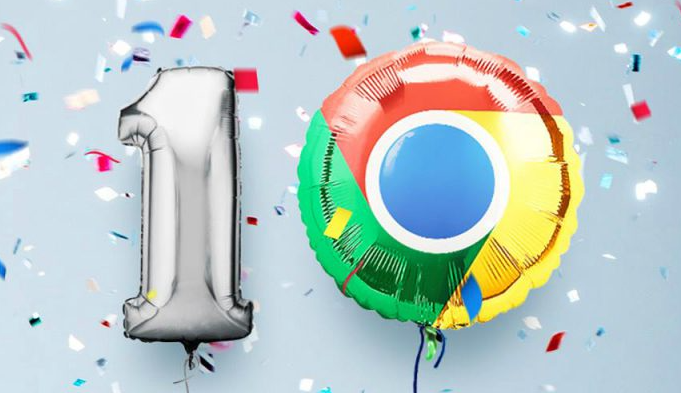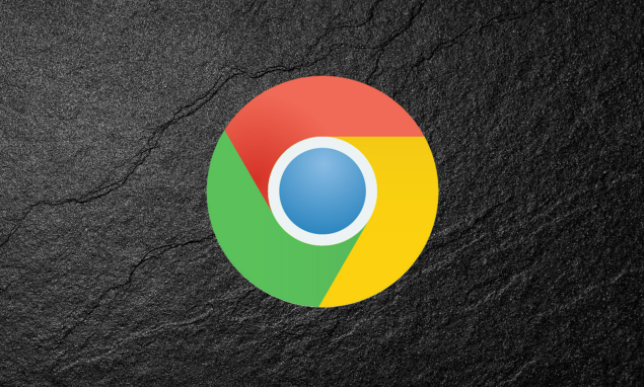1. 清理缓存与无用数据
- 打开Chrome→点击右上角三个点→选择“设置”→在左侧菜单中点击“隐私与安全”→点击“清除浏览数据”→勾选“缓存的图片和文件”及“Cookie等数据”→选择时间范围(建议“过去1小时”或“全部”)→点击“清除”。此操作可删除临时文件,减少启动时加载的数据量。
2. 禁用不必要的扩展程序
- 进入“设置”→点击“扩展程序”→逐一检查已安装的插件→关闭与当前需求无关的扩展(如广告拦截、开发工具类)。部分插件(如密码管理工具)需保留核心功能,可优先禁用占用资源较高的第三方工具。
3. 调整启动配置
- 按`Win+R`键输入`chrome://flags/`→搜索“启动参数”→启用“禁用标签页预加载”或“减少延迟”相关实验性功能→重启浏览器生效。注意部分功能可能影响正常使用,需谨慎测试。
4. 优化系统与硬件资源
- 关闭后台多余程序→按`Ctrl+Shift+Esc`打开任务管理器→结束非必要进程(如下载工具、云存储同步服务)。若内存不足,可考虑升级硬件或增加虚拟内存(右键“此电脑”→属性→高级系统设置→性能→虚拟内存)。
5. 检查网络代理设置
- 进入“设置”→底部“高级”→点击“打开代理设置”→在弹出的窗口中勾选“自动检测设置”→取消手动配置的代理服务器(除非工作需要)。错误的代理可能导致连接延迟,影响启动速度。
6. 更新或重装浏览器
- 进入“设置”→关于Chrome→检查版本号→若非最新版本,点击“更新”。若问题持续,可备份书签后卸载Chrome→访问官网下载最新版重新安装,覆盖旧配置。
7. 终止残留进程
- 彻底关闭浏览器后→按`Ctrl+Shift+Esc`打开任务管理器→找到所有含“Chrome”或“Google”的进程→右键结束任务。残留进程可能占用内存,导致下次启动变慢。
请注意,由于篇幅限制,上述内容可能无法涵盖所有可能的解决方案。如果问题仍然存在,建议进一步搜索相关论坛或联系技术支持以获取更专业的帮助。